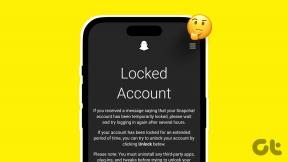Windows 10에서 Qbittorrent I/O 오류 수정
잡집 / / May 10, 2022
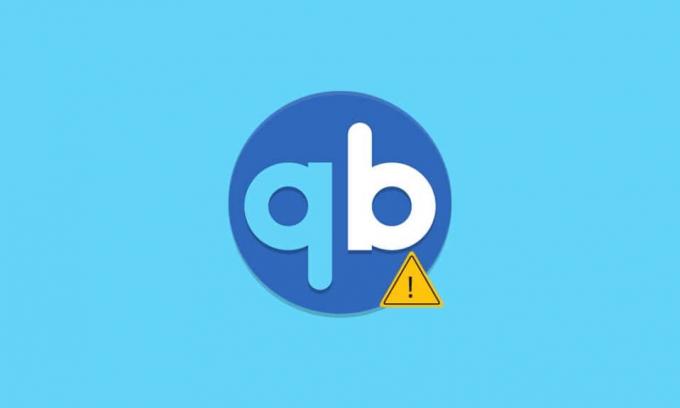
Qbittorrent I/O 오류로 어려움을 겪고 계십니까? 많은 사용자가 Qbittorrent를 시작하는 동안 계속해서 오류가 발생했다고 보고했습니다. 오류를 제거하려는 경우 이 문서가 오류를 제거하는 데 도움이 될 것입니다. Windows 10에서 Qbittorrent의 입력 출력 오류를 수정하는 데 도움이 되는 완벽한 가이드를 제공합니다.

내용물
- Windows 10에서 Qbittorrent I/O 오류를 수정하는 방법
- Qbittorrent 오류의 원인은 무엇입니까?
- 방법 1: 기본 문제 해결 단계
- 방법 2: Qbittorrent를 관리자로 실행
- 방법 3: Windows Defender 방화벽 비활성화(권장하지 않음)
- 방법 4: Qbittorrent 속성에서 사용자 추가
- 방법 5: 타사 바이러스 백신 소프트웨어 비활성화(해당되는 경우)
- 방법 6: 클린 부팅 수행
- 방법 7: 시스템 복원 수행
- 방법 8: 디스크 캐시 전환
- 방법 9: Qbittorrent 재설치
Windows 10에서 Qbittorrent I/O 오류를 수정하는 방법
Qbittorrent는 자원봉사자들이 여가 시간에 개발한 오픈 소스 소프트웨어입니다. 소프트웨어 대안 또는 µTorrent에 대한 세련된 대안으로 간주될 수 있습니다. 이 C++ 프로그램 플랫폼은 무료로 제공되며 Qt 5 툴킷과 libtorrent-raster bar 라이브러리를 사용합니다. 이 클라이언트 응용 프로그램은 전체 기능 세트와 함께 제공됩니다. 그들은:
- 잘 통합된 검색 엔진
- 광고 없음
- 마그넷 링크, DHT, 피어 교환, 전체 암호화 등과 같은 모든 BitTorrent 확장에 액세스합니다.
- 대역폭 스케줄러의 존재
- 고급 다운로드 필터 지원
- 웹 사용자 인터페이스를 통한 원격 제어
- 모든 플랫폼에서 애플리케이션 실행
- 70개 이상의 언어 등으로 제공됩니다.
모든 응용 프로그램은 불가피하므로 오류가 발생하기 쉽습니다. Qbittorrent I/O 오류는 다운로드를 중지한 다음 수동으로 다시 시작하고 중지해야 합니다.
Qbittorrent 오류의 원인은 무엇입니까?
이 문제를 유발하는 시나리오는 다음과 같습니다.
- 액세스 권한 없음: 다운로드 위치가 기본에서 사용자 지정으로 변경되면 Qbittorrent는 해당 특정 위치에서 읽기 및 쓰기와 같은 수정을 수행할 수 있는 권한이 필요합니다. 이 문제는 Qbittorrent 애플리케이션을 관리자 모드로 실행하거나 다운로드할 위치를 기본값 자체로 유지하면 해결할 수 있습니다.
- Windows Defender의 간섭: Windows Defender는 시스템을 안전하게 보호하는 프로그램입니다. 따라서 토렌트 다운로드 방해의 원인이 될 수 있는 유해한 파일 다운로드를 제한합니다.
- 타사 바이러스 백신: Windows Defender와 마찬가지로 알 수 없는 다운로드 소스도 차단합니다.
- 호환되지 않는 프로세스: Qbittorrent 소프트웨어는 다른 소프트웨어와 잘 작동하지만 때로는 다른 응용 프로그램과 호환되는 문제에 직면할 수도 있습니다. 따라서 관련된 모든 백그라운드 응용 프로그램을 종료하는 것이 좋습니다.
Qbittorrent에 대한 입력 출력 오류를 일으키는 다른 많은 알려지지 않은 소스가 있을 수 있지만 사용 가능한 모든 잠재적 수정 사항이 컴파일되고 아래에 언급되어 있습니다. 솔루션을 얻을 때까지 모든 방법을 수행하십시오.
방법 1: 기본 문제 해결 단계
다음은 오류를 수정하기 위한 몇 가지 기본 문제 해결 단계입니다.
- 당신이해야 할 첫 번째 기본 단계는 다운로드 폴더 위치를 변경하고 파일을 다시 다운로드하십시오.. 방금 오류가 발생한 경우 이 방법을 적극 권장합니다.
- 오류가 계속 발생하면 원치 않거나 추가 토렌트 파일을 모두 삭제하십시오. 문제가 해결되었는지 확인합니다.
- 다음을 수행하는 것이 좋습니다. 업로드 속도를 줄이십시오 이렇게 하면 Qbittorrent에 대한 입력 출력 오류가 발생할 가능성을 낮출 수 있습니다.
- 시도하고 4.0.2 65비트 버전의 Qbittorrent로 전환 오류가 수정되었는지 확인합니다.
방법 2: Qbittorrent를 관리자로 실행
관리자 모드에서 Qbittorrent를 실행하면 프로그램이 데이터를 저장하기 위해 다른 위치에 액세스할 수 있습니다. 안전하며 Qbittorrent 오류 문제를 해결할 수 있습니다. 관리 모드에서 애플리케이션을 실행하려면 아래에 제공된 단계를 구현하십시오.
1. 마우스 오른쪽 버튼으로 클릭 큐비트토렌트 신청 및 선택 속성.
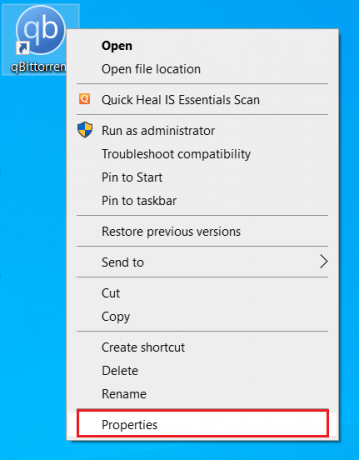
2. 에 qbittorrent 속성 창, 이동 호환성 탭하고 활성화 이 프로그램을 관리자로 실행 아래의 설정 부분.
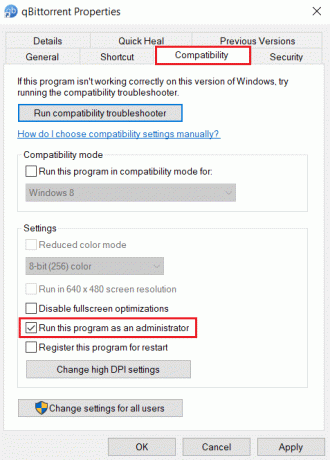
3. 이제 선택 적용하다 클릭 확인 변경을 완료합니다.

4. 완료되면 QBittorrent 프로그램을 다시 실행하고 Qbittorrent I/O 오류가 수정되었는지 확인하십시오.
또한 읽기:피어에 연결할 때 uTorrent가 멈추는 문제 수정
방법 3: Windows Defender 방화벽 비활성화(권장하지 않음)
방화벽 소프트웨어는 모든 종류의 유해한 위협 및 해킹으로부터 시스템을 보호하고 방지합니다. 그러나 이 Windows Defender 방화벽은 과도한 보호로 인해 문제가 됩니다. 이것은 차례로 특정 응용 프로그램이 원활하게 실행되는 것을 제한합니다. 이 경우 Qbittorrent I/O 오류가 발생할 수 있습니다. 따라서 당분간 Windows Defender 방화벽을 비활성화하면 문제를 해결하는 데 도움이 됩니다. 에 대한 가이드 읽기 Windows 10 방화벽을 비활성화하는 방법 같은 일을 할 수 있습니다.
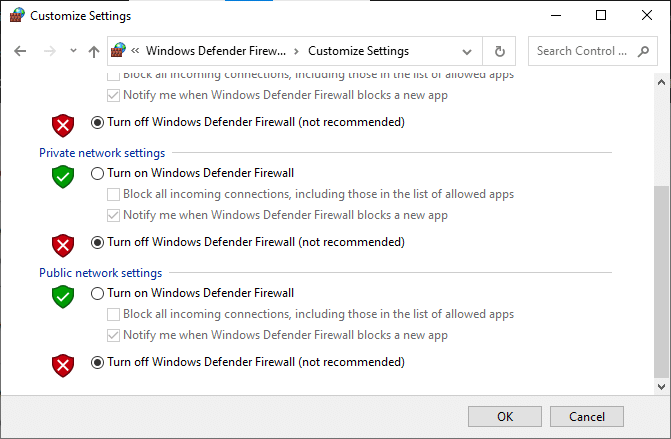
방법 4: Qbittorrent 속성에서 사용자 추가
경우에 따라 Qbittorrent는 보안을 위해 현재 시스템 사용자 계정의 액세스를 제한할 수 있습니다. 이 경우 Qbittorrent 속성을 통해 새 사용자를 추가하여 Qbittorrent의 I/O 오류를 해결하십시오. 이렇게 하려면 아래에 자세히 언급된 단계를 따르십시오.
1. 마우스 오른쪽 버튼으로 클릭 큐비트토렌트 신청 및 선택 속성.

2. 다음으로 이동합니다. 보안 탭을 클릭하고 편집하다 버튼이 표시됩니다.
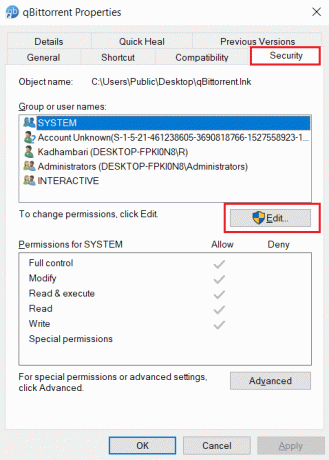
3. 에 qbittorrent에 대한 권한 팝업, 선택 추가하다 버튼을 눌러 새 사용자를 추가합니다.
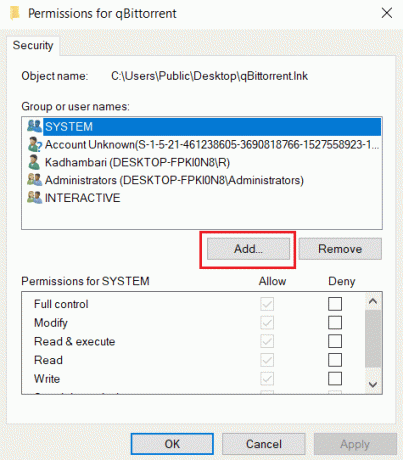
4. 이제 다음을 입력하십시오. 새로운사용자 이름 아래에 선택할 개체 이름을 입력하십시오. 그리고 이름 확인 단추.
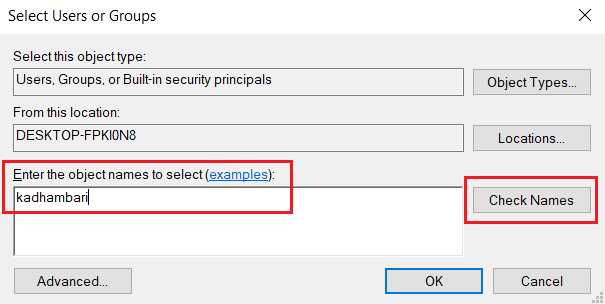
5. 에 이름을 찾을 수 없음 창, 클릭 확인 이 새 계정을 추가합니다.
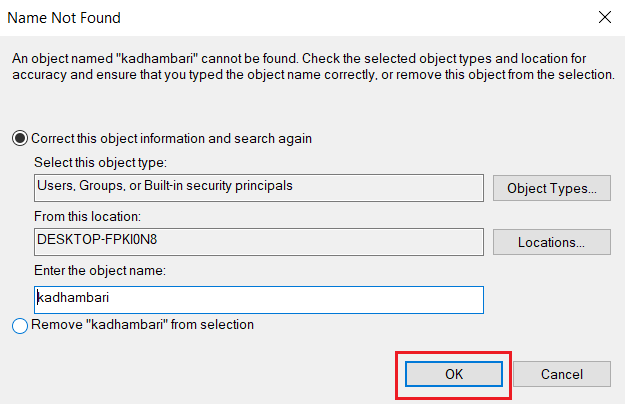
6. 일단 완료, PC를 재부팅. 이 새 계정을 사용하고 Qbittorrent 애플리케이션을 시작하세요.
또한 읽기:uTorrent가 응답하지 않는 문제를 해결하는 10가지 방법
방법 5: 타사 바이러스 백신 소프트웨어 비활성화(해당되는 경우)
바이러스 백신은 보안을 위해 많은 타사 응용 프로그램과 충돌할 수 있습니다. 이것은 차례로 특정 활동 및 성능에서 qbittorrent 응용 프로그램을 차단할 수 있습니다. 따라서 임시로 설치된 타사 바이러스 백신을 비활성화하십시오.
Avast, McAfee, Bitdefender 또는 Norton이 있는 경우 다음 가이드를 읽으십시오. Windows 10에서 바이러스 백신을 일시적으로 비활성화하는 방법 같은 일을 할 수 있습니다. 완료되면 qbittorrent 애플리케이션을 실행하고 중단 없이 항목을 다운로드할 수 있는지 확인하십시오.
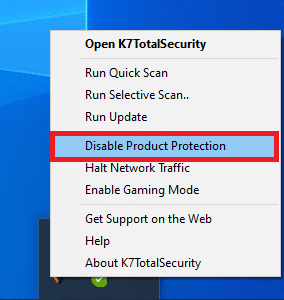
방법 6: 클린 부팅 수행
타사 응용 프로그램이 Windows를 방해하고 충돌하는 분위기를 만드는 것은 정상입니다. 이 문제 해결 방법은 방해가 되는 다른 타사 프로그램이 있는 경우 사용자에게 유리하게 작동하고 범인을 찾을 수 있습니다. 에 대한 가이드 읽기 Windows 10에서 클린 부팅을 수행하는 방법 같은 일을 할 수 있습니다. 변경 사항을 적용하려면 PC를 다시 시작하십시오. 완료되면 Qbittorrent I/O 오류가 수정되었는지 확인합니다.
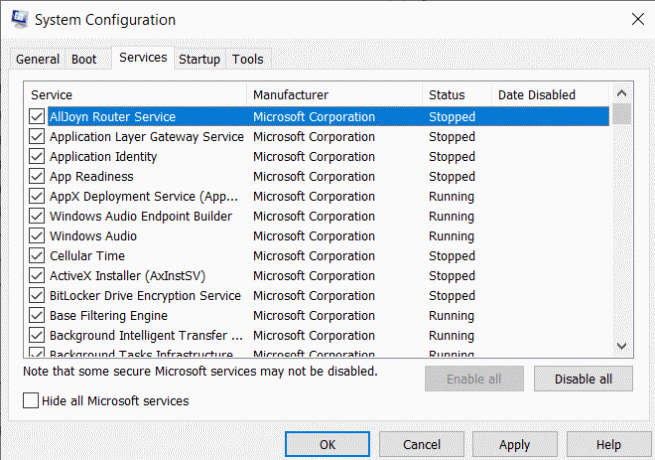
또한 읽기:Windows 10 부팅 로고를 변경하는 방법
방법 7: 시스템 복원 수행
때때로 시스템을 최신 버전으로 업데이트하면 특정 문제가 발생하기 시작합니다. Qbittorrent I/O 오류를 수정하려면 시스템 복원을 수행하면 문제를 제거하는 데 도움이 될 수 있습니다. 방법에 대한 가이드 읽기 시스템 복원을 수행.
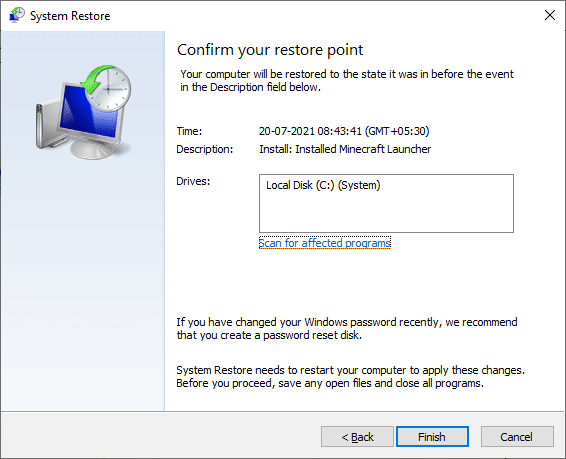
방법 8: 디스크 캐시 전환
캐시는 향후 사용자의 요청을 더 빠르게 처리하기 위해 데이터를 저장하는 구성 요소입니다. 그러나 이러한 캐시가 과도하게 축적되면 문제가 발생합니다. 이 경우 qbittorrent 응용 프로그램의 디스크 캐시가 오류의 원인일 수 있습니다. 따라서 디스크 캐시를 한 번 껐다가 켜십시오. 이를 수행하려면 아래에 제공된 지침을 따르십시오.
1. 마우스 오른쪽 버튼으로 클릭 큐비트토렌트 신청 및 선택 열려 있는 시작합니다.
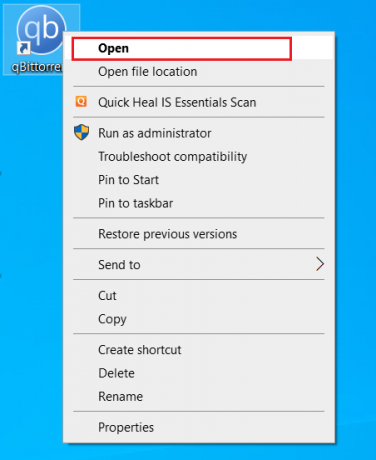
2. 에 qBitorrent 창, 설정 톱니바퀴 아이콘 보여진 바와 같이.
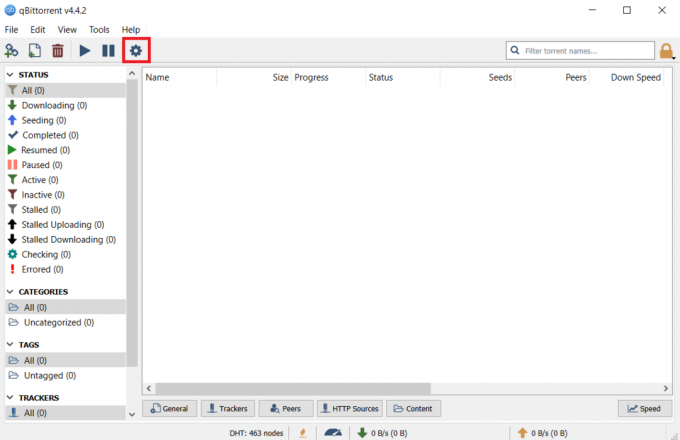
3. 다음으로 이동합니다. 고급의 탭. 그런 다음 선택을 취소하십시오. 디스크 캐시 그리고 OS 캐시 활성화 상자.
메모: 현재 버전의 qbitorrent를 사용 중인 경우 디스크 캐시 옵션을 사용할 수 없습니다.
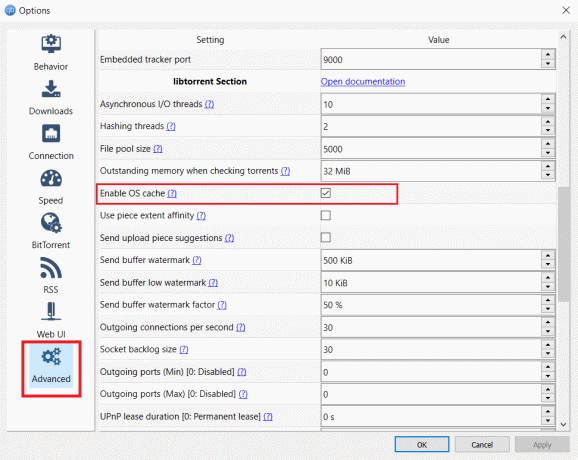
4. 이제 응용 프로그램을 다시 실행하고 오류가 해결되었는지 확인하십시오. 그렇지 않은 경우 반복 1~4단계 다시하지만 디스크 캐시를 활성화하고 OS 캐시 활성화 옵션을 활성화하십시오. 그런 다음 Qbittorrent I/O 오류가 수정되었는지 확인합니다.
또한 읽기:탑 10 최고의 토렌트 웹사이트
방법 9: Qbittorrent 재설치
위에서 언급한 방법 중 어느 것도 문제가 해결되지 않은 경우 사용할 수 있는 마지막 옵션은 시스템에서 qbittorrent 응용 프로그램을 제거하고 다시 설치하는 것입니다. 이를 수행하려면 아래에 제공된 단계를 따르십시오.
1. 눌러 윈도우 + R열쇠 시작하기 위해 함께 운영 대화 상자.
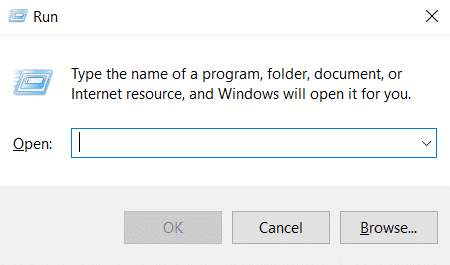
2. 유형 appwiz.cpl 그리고 치다 키 입력 열기 위해 프로그램 및 기능.
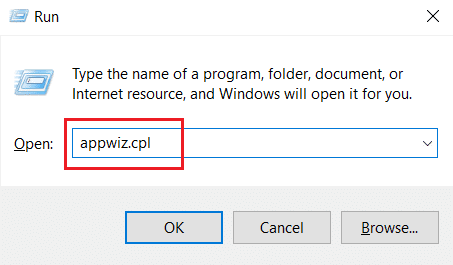
3. 에 프로그램 및 기능 페이지에서 마우스 오른쪽 버튼을 클릭 큐비트토렌트 신청 및 선택 제거.
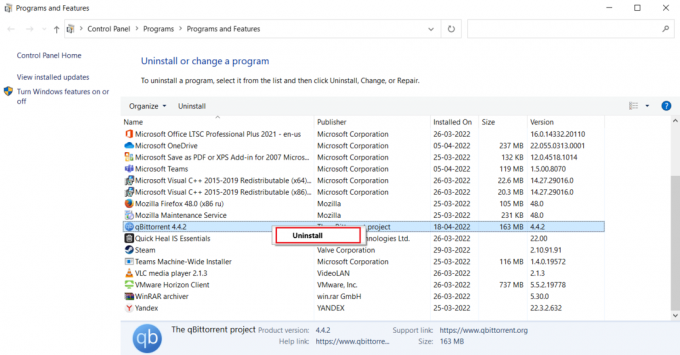
4. 제거되면 다음으로 이동하십시오. 큐빗토렌트공식 사이트 클릭 다운로드 그림과 같이 설치 프로그램 파일을 다운로드합니다.

5. 실행 설치 프로그램 설정 파일. 그런 다음 운명의 언어 클릭 확인 더 진행합니다.
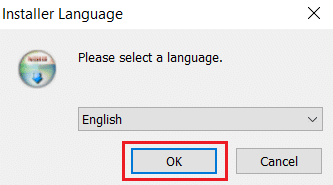
6. 딸깍 하는 소리 다음 설치 프로세스를 시작합니다.

8. 활성화 라이센스 계약 조건에 동의합니다 확인란을 선택하고 다음 버튼을 눌러 설치를 진행합니다.
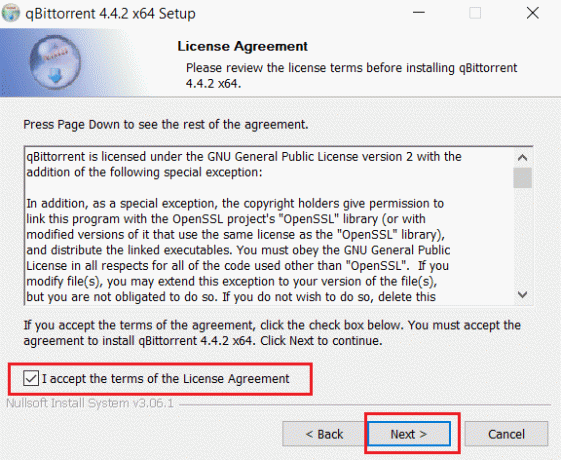
9. 할 수 있게 하다 모든 구성 요소 당신은 설치하고 다음을 클릭합니다 다음.

10. 딸깍 하는 소리 검색 변경하다 대상 폴더 필요한 경우 위치를 클릭한 다음 설치.
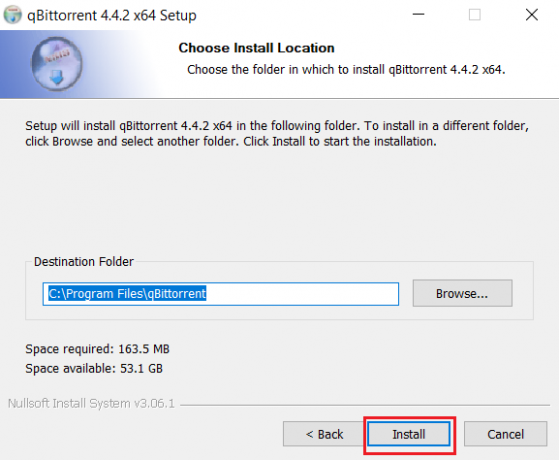
11. 딸깍 하는 소리 마치다 qbittorrent 설치 설정 프로세스를 완료합니다.
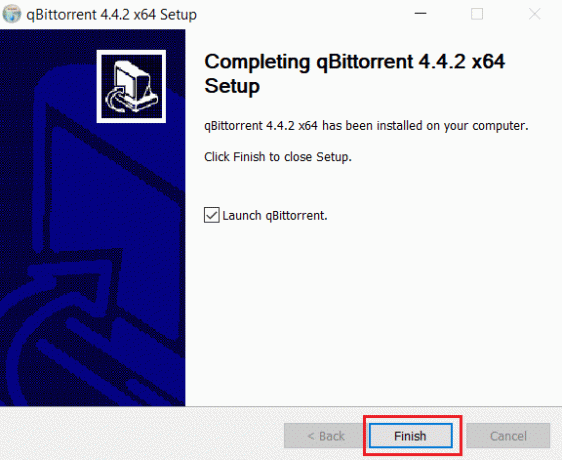
12. 마지막으로 선택 동의한다 에 법적 고지 팝업.
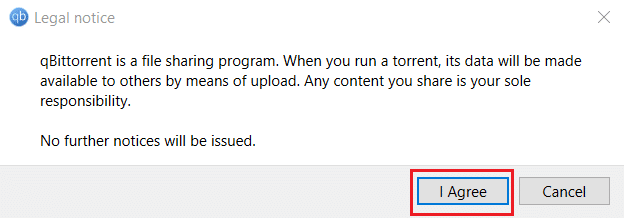
13. 응용 프로그램이 다시 설치되면 실행하십시오. 오류가 수정되었는지 확인하십시오.
자주 묻는 질문(FAQ)
Q1. Windows의 qbittorrent 요구 사항은 무엇입니까?
앤. Qbittorrent는 Windows 7,8, 10 및 11에서 지원됩니다. qbitorrent 설치 프로그램은 32비트 및 64비트 프로세서에서 시작할 수 있습니다.
Q2. qbittorrent를 사용하는 것이 합법적입니까?
앤. Qbittorrent는 P2P 소프트웨어입니다. 응용 프로그램은 합법적이지만 이 소프트웨어를 통해 제한된 콘텐츠를 다운로드하는 것은 불법으로 간주됩니다. 그러나 그것은 전적으로 각 국가의 법률에 달려 있습니다.
추천:
- Windows 10에서 입력하는 방법이 같지 않음 기호
- Windows 10에서 CouchPotato를 설정하는 방법
- LimeTorrents에 무슨 일이?
- PC용 Hotstar 비디오 다운로드 방법
이 가이드가 도움이 되었고 해결 방법을 알 수 있기를 바랍니다. qbittorrent I/O 오류 윈도우 10에서. 어떤 방법이 효과가 있었는지 알려주십시오. 아래의 댓글 섹션을 통해 문의 사항이나 제안 사항을 자유롭게 남겨주세요.